excel显示公式不显示数字怎么办?
发布时间:2021年02月24日 14:56
我们在工作或学习中运用excel进行公式计算时,有时会遇到只出现公式,不出现结果的情况,也就是大家常说的excel显示公式不显示数字怎么办?别急,小编这就教大家怎么处理这种情况。想要学习的小伙伴不要错过哦!这里举一个求平均值的例子,比如求学生各门课的平均成绩,我们用AVERAGE函数,此时会发现单元格中只显示公式,而不显示求得的结果。遇到这种情况,可能不是一种原因导致的,我们来一个一个排除并解决。
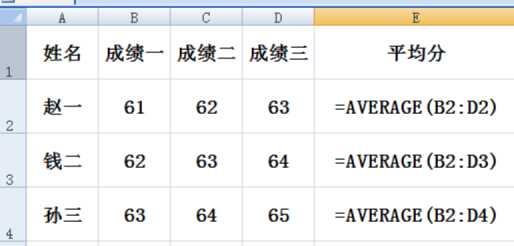
第一种情况:我们进入“开始”的“数字”栏,选择“常规选项”,然后将光标放在图中所示公式栏,然后回车,就可以看到计算结果啦!
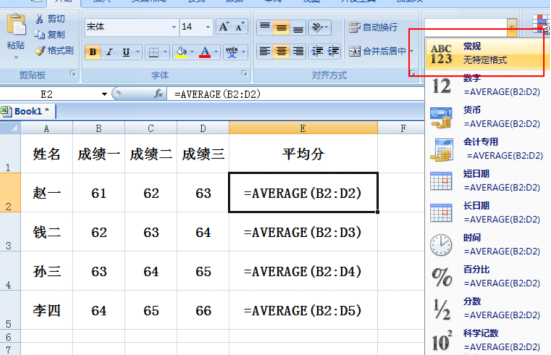
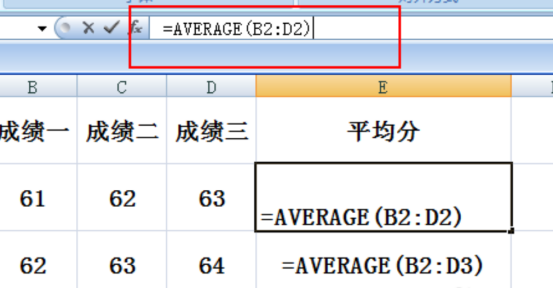
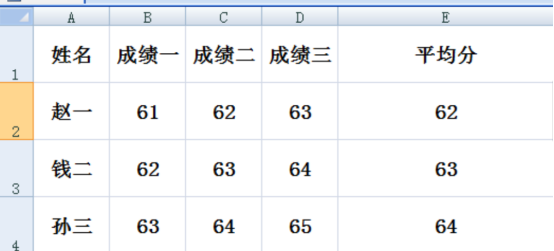
第二种情况:进入“公式”的“公式审核”栏,如果“显示公式”被选中,那么取消选中即可,如果还不能解决,请看第三种方式。
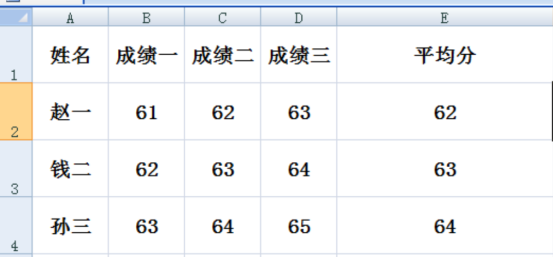
第三种情况:“开始”中的“单元格”中“格式”里的“锁定单元格”取消选中,或者右击单元格,打开“设置单元格格式”后,在“保护”菜单将“保护”“隐藏”前的勾去掉。
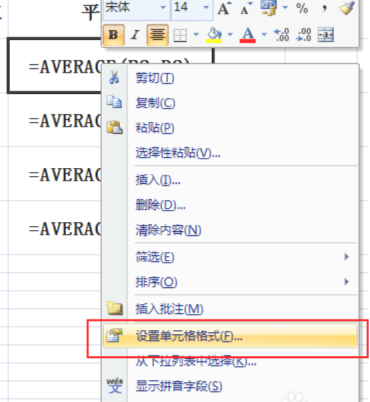
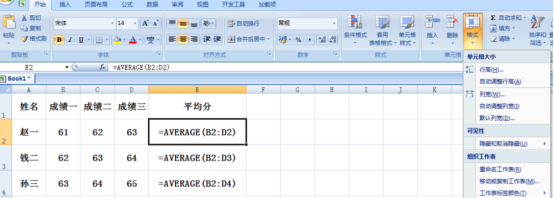
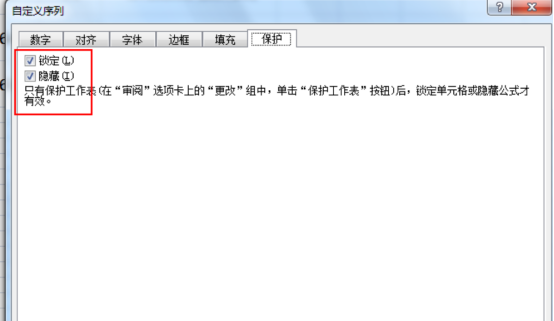
那么以上内容就是excel显示公式不显示数字的方法啦!小伙伴们要认真学习哦!随着互联网的快速发展,电脑办公变得越来越普遍,办公软件作为基本的电脑软件已经成为了每个职场人士的必备技能,因此熟练掌握对办公软件的使用是很重要的事情,既是求职的条件,也是好好完成工作的基本能力。所以,小伙伴们让我们在学习办公软件的道路上一起努力吧!
本篇文章使用以下硬件型号:联想小新Air15;系统版本:win10;软件版本:Excel2017。





